У цьому пості піде мова про те, як прибрати червоні очі на фото. Це, мабуть, найпоширеніший дефект на аматорських фотографіях найбільш часто зустрічається при фотографуванні дітей. На щастя це легко виправити, використовуючи нехитру техніку ретушування в фотошоп.
І так давайте приступимо до роботи, як приклад я вибрав ось таке фото дитини з відверто червоними очима. Протягом уроку ми з вами позбудемося цього «прикраси» при цьому використовуємо три методи, кожен з яких допоможе вам у вирішенні такого завдання.

Прибираємо червоні очі за допомогою зміни насиченості
Застосування цього методу дозволяє дуже швидко позбутися від червоних очей на фото, для його реалізації збільште фото для більш комфортної роботи за допомогою інструменту «Лупа» або використовуйте комбінацію (Ctrl + (плюс)) для збільшення і відповідно (Ctrl + (мінус)) для зменшення.
Перейдіть в режим швидкої маски (клавіша Q) і озброївшись інструментом «Пензель» виберіть у панелі параметрів режим «Ефекти аерографа».
Встановіть розмір кисті менше ніж зіницю. Піднесіть кінчик пензля по центру зіниці натисніть на кнопку миші, дочекайтеся моменту, коли фарба розтечеться по поверхні зіниці і виконайте цю операцію з другим оком.
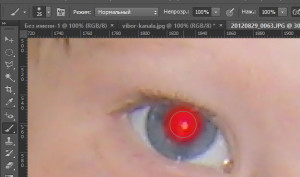
Наступним кроком нам потрібно створити виділення зіниць щоб змінити їх насиченість тим самим позбутися від червоних очей. Виконайте для цього наступну операцію:
Натисніть (Q) що б перетворити швидку маску в виділену область, потім зайдете в меню «Виділення» і виберіть пункт «Інверсія» (Shift + Ctrl + I). Тепер на фото будуть виділені тільки зіниці. Створіть коригувальний шар «Тон / Насиченість» за допомогою палітри «Корекція» і наведіть повзунок «Насиченість» в крайнє ліве положення для того щоб повністю знебарвити зіниці.
В принципі отриманий результат уже не поганий, проте його можна поліпшити змінивши режим накладення шару, що коректує на «Множення» для отримання більш природного вигляду зіниць.
На жаль цей спосіб не завжди призводить до потрібного результату тому для такого фото ми використовуємо ще пару прийомів.
Використання колірних каналів для видалення червоних очей
Застосування цього способу грунтується на властивостях колірних каналів червоному, синьому і зеленому (модель RGB). У випадку з ефектом червоних очей червоний канал в області зіниць виявляється самим світлі і, отже, щоб позбутися від цього ефекту потрібно затемнити цю область. Для застосування цього методу перейдіть в палітру «Канали» збільште зображення для комфортної роботи і зробіть активним червоний канал. Натисніть на клавішу тильда (
) Щоб бачити результати на реальному зображенні.
Візьміть в руки інструмент «Пензель» чорного кольору і замалюйте область зіниці на червоному каналі.
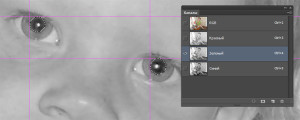
Якщо результат вас не задовольнить (зіницю стане бідним або розмитим) активуйте зелений канал і на ньому повторіть ваші дії. Теж саме виконайте на синьому каналі.
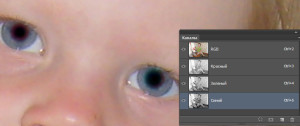
При використанні цього способу існує проблема зникнення відблисків світла на зіниці від чого очі втрачають свою «жвавість». Однак це можна поправити: створіть новий шар і на ньому білою кистю невеликого розміру домалюйте відблиск як показано на малюнку нижче.
Як бачите такий спосіб видалення червоних очей дає більш якісний результат, однак є спосіб ще ефективніше
Застосування виділення і підстановки для видалення ефекту червоних очей
Цей метод самий трудомісткий з усіх розглянутих, але і результати він дає дуже навіть пристойні. Він дозволяє повністю зберегти вид очей без змін. Робота з видалення червоних очей цим методом так само проходить в палітрі «Канали». Для роботи потрібно вибрати канал з самим темним зіницею (це точно не червоний) зазвичай зелений іноді синій.
Для початку нам потрібно виділити обидва зіниці: Візьміть інструмент «Овальний область» (Н) і виділити область першого зіниці, потім затисніть клавішу (Shift) і виділіть другий зіницю.
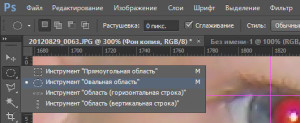
Далі потрібно кілька розмити краю одержані виділених областей зробити це можна за допомогою команди «Растушевка» з меню «Виділення> Растушевка» (комбінація Shift + F6) з допуском в 1 піксель.
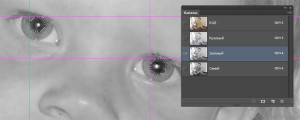
Скопіюйте виділені зіниці (Ctrl + C) перейдіть в червоний канал і використовуйте комбінацію клавіш (Ctrl + V) в результаті цих дій ви заміните область зіниць в червоному каналі. Тепер перейдіть на синій канал і повторіть команду.
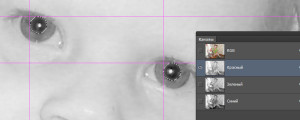
Зніміть виділення (комбінація Ctrl + D). Я впевнений ви отримаєте вражаючий результат.
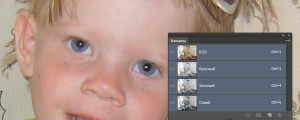
Ще статті про використання Колірного Тона / насиченості:
Схожі записи
Обов'язково ознайомтеся зі схожими записами, можливо в них ви знайдете відповіді на свої питання
Простий спосіб зробити тонування зображення

Обробка фото - двокольорове тонування

Швидкий манікюр з заміною кольору в фотошопі

Як зробити малюнок олівцем з фото за 5 хвилин в фотошопі

Установка чорної і білої точки - підвищуємо контраст на фото

Пошук нейтральної точки для установки колірного балансу
